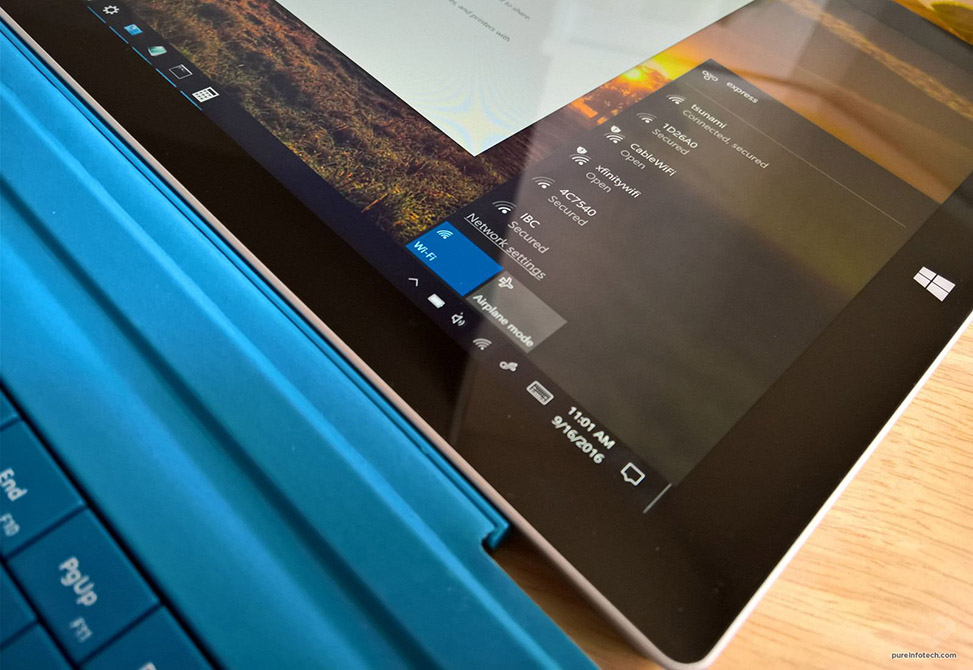۵ روش غیر معمول برای افزایش سرعت ویندوز ۱۱
با این ترفندهای کارایی محور، حال ویندوز ۱۱ خود را در بهترین وضعیت نگه دارید

به نظر میرسد که هرچه رایانهها قدرتمندتر میشوند؛ سرعت آنها در پردازش دادهها، جستجوهای مکرر و … بیش از قبل اهمیت پیدا میکند. ویندوز ۱۱ که به عنوان جدیدترین نسخه سیستمعامل ویندوز مایکروسافت شناخته میشود؛ پس از نصب بر روی برخی از سیستمها ممکن است در کارایی سیستم، کندی ایجاد کند. اگر رایانه شما به تازگی کند شده یا بیش از حد انتظار طول میکشد تا وظایف را انجام دهد؛ چندین راه برای افزایش سرعت ویندوز ۱۱ وجود دارد که در ادامه آنها را بررسی خواهیم کرد.
اگر هنوز آخرین ویندوز مایکروسافت را نصب نکردید یا در نصب آن مشکل دارید؛ دو راهنمای نصب ویندوز ۱۱ زیر را دنبال کنید:
راهکارهای معمول افزایش سرعت ویندوز ۱۱
ممکن است هنوز روشهای رایج برای افزایش سرعت دستگاه خود را امتحان نکرده باشید؛ پس بهتر است با این روشهای رایج افزایش سرعت ویندوز شروع کنید.
چنانچه این روشها تاثیری بر عملکرد سیستم شما نداشت، در ادامه این مطلب راهکارهای خاص دیگری برای افزایش سرعت ویندوز شما پیشنهاد کردهایم.
دستگاه خود را مجددا راه اندازی کنید. این یک راه ساده برای بستن فرآیندهای انرژی گیر از منابع و بهبود عملکرد کلی است.
بهروزرسانیهای ویندوز ۱۱ را بررسی کنید. درایورهای قدیمی و نرمافزار سیستم عامل میتوانند باعث بروز مشکلات در کارایی سیستم شوند. بنابراین “Windows Update” را در جستجوی نوار وظیفه وارد کنید تا ببینید آیا بهروزرسانیهایی برای دستگاه شما موجود است یا خیر.
ویروسها و سایر موارد نامطلوب را اسکن کنید. اگر نرمافزار امنیتی داخلی ویندوز یا سایر برنامهها را خریداری کردهاید؛ میتوانید برای شناسایی ویروس از آن استفاده کنید. برای بررسی وجود ویروسها، ابزارهای تبلیغاتی مزاحم، جاسوسافزارها یا سایر عوامل مخرب اسکن را اجرا کنید. در نوار جستجوی ویندوز عبارت «محافظت از ویروس و تهدید» را تایپ کنید تا به آنجا برسید.
این ترفندها میتوانند موجب افزایش سرعت اینترنت ویندوز ۱۱ سیستم شما هم شوند.
موارد عنوان شده نکات واضح عیبیابی هستند. در ادامه موارد دیگری را بررسی میکنیم که میتوانند به افزایش سرعت ویندوز ۱۱ در دستگاه شما کمک کنند.
راهکارهای اختصاصی برای افزایش سرعت ویندوز ۱۱
برنامههایی را که به آنها نیاز ندارید؛ حذف نصب کنید
امروزه با هارددیسکهای عظیمی که روی سیستمها وجود دارد؛ به راحتی دهها برنامه را نصب میکنیم و بعدا یادمان میرود که اصلا چنین نرمافزاری روی سیستم داریم.
این ایده خوبی است که هر از چند گاهی هر نرم افزار استفاده نشده یا غیر ضروری را حذف کنید.
«Add or remove programs» را در نوار وظیفه جستجو کنید و برنامههایی را که دیگر نیاز ندارید؛ حذف کنید. این امر فضای ذخیرهسازی را آزاد میکند و فرآیندهای پسزمینه را کاهش میدهد.
غیرفعال کردن برنامههای راه اندازی
این راکار مسلما موثرترین راه برای افزایش سرعت ویندوز ۱۱ است. برخی از برنامهها بهطور خودکار در هنگام روشن کردن سیستم راهاندازی میشوند که زمان راهاندازی را افزایش میدهد و منابع محاسباتی ارزشمند را بهطور غیر ضروری از بین میبرد.
برای مدیریت برنامههای راهاندازی، «Startup apps» را در نوار جستجو تایپ کنید. با این کار فضایی با تعدادی لغزنده در کنار برنامههای راهاندازی خودکار باز میشود. مواردی را که ضروری به نظر نمیرسند؛ خاموش کنید.
غیرفعال کردن نمایهسازی جستجو
اگر اغلب فایلها را با استفاده از Windows Explorer جستجو نمیکنید، خاموش کردن فهرستبندی جستجو (search indexing) میتواند کارایی را بهبود بخشد.
گزینه «Indexing Options» را جستجو کنید و از پنجرهای که ظاهر میشود، Modify را انتخاب کنید. سپس علامت کادرهای علامتگذاری شده را در بخش «Change selected locations» در بخش بعدی که باز میشود، بردارید. روی Ok کلیک کنید. به این ترتیب میتوانید نمایه سازی جستجو را به منظور افزایش سرعت ویندوز ۱۱ غیرفعال کنید.
یک چک سلامت سریع انجام دهید
ویندوز ۱۱ میتواند وظایف تعمیر و نگهداری خاصی را به صورت خودکار انجام دهد. با جستجوی عبارت Device performance & Health در نوار وظیفه، وضعیت رایانه شخصی خود را بررسی کنید.
اگر یک گزارش سلامتی با سه چک سبز دریافت کردهاید، عالی است. اگر نه، دستورالعملها را دنبال کنید تا هر مشکلی را که دارید؛ برطرف کنید.
جلوههای بصری را کاهش دهید
این آخرین راهحل است؛ زیرا تجربه کاربری شما را از حالت پویا و زیبایی که دارد، خارج میکند. اما اگر به دنبال حذف آخرین عنصر کارایی از رایانه خود هستید که میتواند روی سرعت سیستم اثر بگذارد، «Adjust the look and performance of Windows» را در نوار جستجو تایپ کنید.

از این قسمت؛ میتوانید گزینه «Let Windows choose what’s best for my computer» را انتخاب کنید یا با گزینه «Adjust for best performance» سریعتر شوید، که تقریباً تمام جلوههای بصری را که ویندوز ارائه میکند؛ خاموش میکند.
این ترفند به طور قابل توجهی باعث افزایش سرعت ویندوز ۱۱ خواهد شد.
اگر هنوز تمایل دارید سرعت ویندوز ۱۱ را افزایش دهید؛ پیشنهاد میکنیم ۱۴ ویژگی گفته شده در مقاله زیر را خاموش کنید:
اگر در اتصال به وای فای و اینترنت ویندوز ۱۱ مشکلاتی احساس میکنید؛ راهنمای گام به گام رفع عیب زیر میتواند راهگشا باشد:
-
آموزش ۱۲ روش حل مشکل اینترنت ویندوز ۱۱
اگر قصد خرید مودم، اینترنت یا تجهیزات شبکه را دارید و به راهنمایی یا مشاوره نیازمندید، کانال تلگرام شبکهچی با آیدی @shabakehchi همراه شماست. پرسشهای خود را با مدیر کانال در میان بگذارید تا در اسرع وقت، پاسخ تخصصی و راهنماییهای لازم را دریافت کنید.